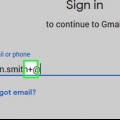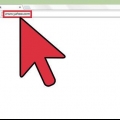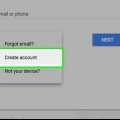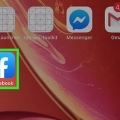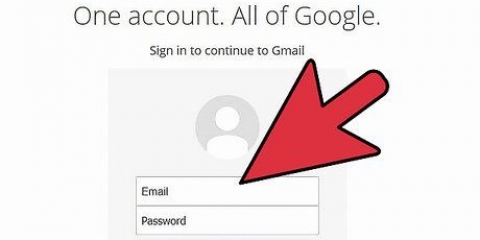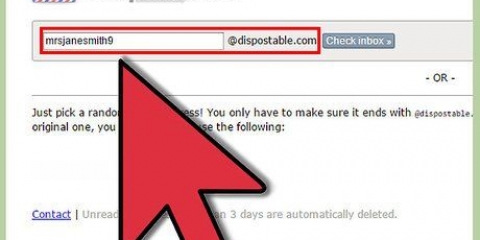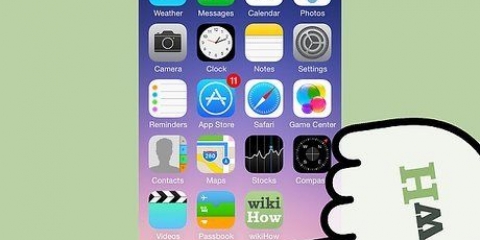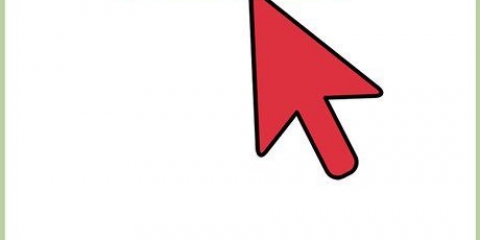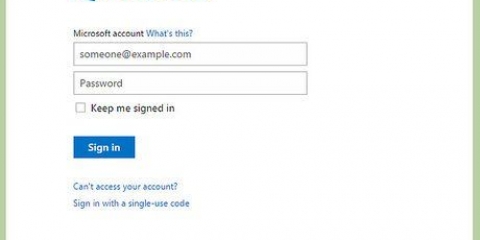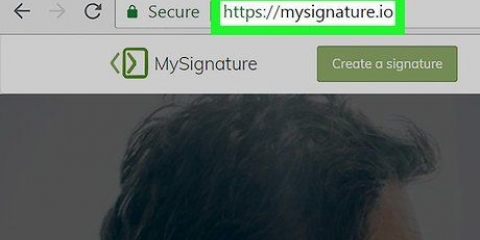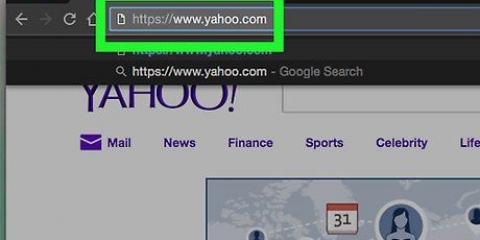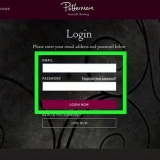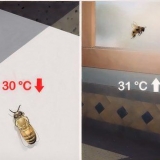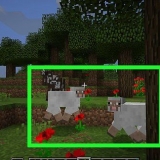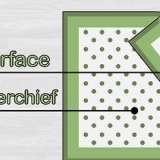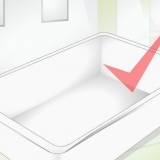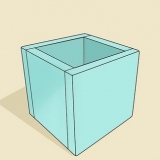Se você tiver uma conta da Microsoft, gaste o dinheiro em conteúdo digital na Windows Store, Windows Phone Store ou Xbox antes de encerrar sua conta. Da mesma forma, outros provedores como o Google têm outras lojas onde você pode comprar mídia antes de fechar sua conta.
Se você comprou produtos como o Microsoft Office online, teve que comprá-lo por meio de uma conta de e-mail. Experimente a `chave do produto` ou @DIGITALRIVER.COM, @TRY.OFFICEFORMAC.COM, ou COMPRAR.OFFICEFORMAC.Digitando COM na barra de pesquisa para encontrar o e-mail com a chave do produto e o número do pedido. Salve o e-mail inteiro em um novo documento e local.
Escreva um e-mail informando seus contatos que você está fechando sua conta e forneça a eles um novo endereço de e-mail para que eles possam entrar em contato com você. Peça aos seus contactos para atualizarem os respetivos detalhes de contacto para o seu novo endereço de email.



Você precisará reinserir a senha da sua conta para confirmar sua identidade e excluir sua conta. Haverá uma lista de motivos pelos quais você deseja excluir a conta. Escolha o motivo que se aplica a você ou clique em `Outro` e escreva sua resposta.



Envie e-mails para sua lista de contatos informando que seu e-mail foi invadido e para não clicar em links em e-mails seus. Se o seu computador estiver infectado com malware, atualize qualquer software de segurança, instale software para remover o malware ou leve o computador a um profissional para remover o malware. Altere sua senha acessando as configurações em seu e-mail e redefina sua senha. Por fim, entre em contato com seu provedor de e-mail e tome as medidas necessárias para que eles possam ajudar a manter seu e-mail seguro.
Fechar contas de e-mail antigas
Contente
Se você precisar fechar sua conta de e-mail, tome as medidas apropriadas para proteger todas as informações armazenadas em suas contas de e-mail antigas antes de fechá-la. Envie um e-mail em massa para todos os seus contatos para notificá-los sobre suas novas informações de contato. E saiba como configurar o encaminhamento de e-mail e mensagens automatizadas para facilitar a transição desse e-mail. Por fim, encontre maneiras de manter sua conta se seu e-mail tiver um nome que você não deseja, se seu e-mail tiver sido invadido ou se você não souber sua senha.
Degraus
Método1 de 3:Salvar informações do seu e-mail

1. Salve todos os e-mails, fotos ou documentos do seu e-mail antigo. Salve esses documentos em seu computador ou armazenamento em nuvem. Antes de fechar sua conta, certifique-se de pesquisar todos os locais em seu e-mail onde imagens, arquivos ou documentos antigos estão armazenados. Em seguida, verifique e-mails antigos para trocas de e-mail que você pode querer manter. Alguns desses documentos podem ser valiosos para você.
- Se você for fechar toda a sua conta, não apenas seu email, e tiver uma conta da Microsoft: Live, Msn, Hotmail ou Outlook, você precisará salvar ou baixar todos os seus documentos ou arquivos armazenados em seu OneDrive. Ou se você tiver alguma informação em seu Xbox, salve o progresso que você fez com jogos ou pontuações após fechar sua conta.

2. Dê todo o dinheiro que você tem em sua conta. Faça login no site da conta primeiro para ver se há dinheiro em sua conta. Você pode ter depositado dinheiro em sua conta por vários motivos. Por exemplo, você pode ter colocado dinheiro em sua conta para fazer chamadas no exterior quando estava no exterior.

3. Salve qualquer chave de produto ou senha em seu e-mail. As chaves do produto são para produtos adquiridos através da Microsoft. Uma chave de produto é um código de 25 caracteres que acompanha um produto da Microsoft que permite ativar seu produto. Você deve salvar este código caso precise reinstalar seu produto. Depois disso, se você salvou senhas de sites ou serviços em seu e-mail, pesquise por senhas e salve-as em um novo documento/local.

4. Envie mensagens para seus contatos informando que você está fechando a conta. Deixe seus amigos, familiares e contatos comerciais saberem como entrar em contato com você. Vá para a página de contatos em seu e-mail e marque as caixas ao lado de cada contato que você deseja notificar que está fechando sua conta. Em seguida, se você tiver o Gmail, selecione "E-mail" na janela de detalhes do grupo.

5. Cancelar assinaturas associadas à conta. Se você for fechar toda a conta, não apenas seu e-mail, certifique-se de cancelar suas assinaturas. Por exemplo, se você tiver uma conta da Microsoft, poderá ter uma assinatura do OneDrive ou do Office 365. Entre no site da sua conta da Microsoft e vá para `Serviços e assinaturas`. Cancele quaisquer assinaturas pagas que você tenha e siga as instruções para cancelar a assinatura.
Se você tiver outras assinaturas por meio de sua conta de e-mail, mas não com seu serviço, visite a página de suporte de quaisquer serviços ou revendedores que você assina, como Skype. Encontre as informações para cancelar sua assinatura e siga as etapas necessárias.
Método 2 de 3: Feche a conta

1. Configure seu e-mail para ser encaminhado e configure respostas automáticas. Esses são dois recursos que ajudarão você a fechar gradualmente seu e-mail antigo. Se as pessoas continuarem enviando e-mails depois que você encerrar sua conta, uma resposta automática informará onde entrar em contato com você agora. Você também pode encaminhar esses e-mails para seu novo endereço de e-mail. No entanto, algumas contas de e-mail serão fechadas completamente após uma espera e, após esse período, deixarão de responder automaticamente e encaminhar e-mails.
- Por exemplo, se você tiver uma conta da Microsoft, vá para `Gerenciar sua conta` e selecione `Encaminhar e-mails`. Digite o novo endereço de e-mail para o qual você deseja que seus e-mails sejam encaminhados. Em `Gerenciar sua conta`, você também pode selecionar `Enviar respostas automáticas` e seguir as etapas para escrever a mensagem automática.
- Quando você exclui sua conta do Gmail, ela não fecha nem reutiliza seu e-mail porque você ainda tem uma conta no Google.
- Se você tiver um Outlook.com endereço de e-mail, seu endereço de e-mail antigo pode ser reciclado para outro usuário após 60 dias.

2. Vá para o aplicativo E-mail para excluir seu e-mail. Por exemplo, vá para o Gmail e não vá para as contas do Google. O motivo pelo qual isso pode ser confuso é porque você usa sua conta de e-mail para fazer login na sua conta do Google, portanto, tome cuidado para não excluir sua conta do Google se tentar excluir seu e-mail. Por exemplo, se você excluir toda a sua conta do Google, perderá sua conta do YouTube e o histórico de pesquisa do Google. Remova o endereço de e-mail acessando as configurações do aplicativo Gmail.

3. Navegue até a página para excluir sua conta. Esta página pode estar em suas `Configurações` ou na guia `Gerenciar sua conta`. Se você não conseguir encontrar a página, vá para a página de suporte do seu serviço de e-mail e use Ctrl+F para procurar por "excluir minha conta" ou apenas "excluir". Siga as etapas e navegue até a página para excluir sua conta.

4. Confirme que deseja encerrar sua conta. O serviço provavelmente tentará convencê-lo a manter sua conta. Continue na parte inferior da página e confirme que deseja encerrar sua conta.
Por exemplo, em e-mails da Microsoft, a última etapa será `Marcar conta para encerramento`, clique neste botão para concluir o processo e excluir sua conta.

5. Abra sua conta de e-mail novamente. Se você mudar de ideia e quiser sua conta de volta, faça login na sua conta de e-mail novamente e siga as etapas para reativar a conta. A maioria dos provedores de e-mail esperará um pouco até fechar permanentemente sua conta. Verifique com seu serviço de e-mail a duração do período de espera acessando as Perguntas frequentes ou a página de suporte para obter informações sobre as políticas de encerramento da conta.
Por exemplo, para a Microsoft, eles aguardarão 60 dias antes de fechar a conta completamente e usar seu endereço de e-mail novamente.
Método3 de 3:Encontre maneiras de manter sua conta

1. Obtenha seu nome de usuário ou senha se não conseguir acessar seu e-mail. Se o motivo pelo qual você deseja fechar a conta é porque você não pode acessar sua conta, siga as etapas para recuperar seu nome de usuário e senha em vez de fechar a conta. Em geral, há um link menor abaixo dos campos de login da página de login que pergunta se você esqueceu sua senha. Responda a quaisquer perguntas de segurança ou use uma senha temporária enviada em uma mensagem para um endereço de e-mail alternativo para desbloquear sua conta.
- Se você ainda não conseguir acessar sua conta de e-mail depois de passar pelas etapas de recuperação de senha, entre em contato com o atendimento ao cliente do seu serviço. Eles ajudarão você a abrir sua conta.

2. Recupere seu e-mail se for hackeado.Se você fechar sua conta porque foi hackeada, poderá recuperar seu e-mail sem fechar a conta. Siga as etapas abaixo para limpar sua conta de e-mail:

3. Crie outro endereço de e-mail associado ao seu e-mail atual. Se você não gostar do nome que escolheu para o seu endereço de e-mail e quiser criar um endereço de e-mail mais profissional, essa pode ser uma boa opção para você. Você pode criar um novo endereço de e-mail da sua conta de e-mail antiga e os dois endereços de e-mail compartilharão a mesma caixa de entrada. No entanto, você pode enviar e receber e-mails com este novo endereço de e-mail. Você tem o melhor dos dois mundos, ainda pode se corresponder com contatos que têm seu endereço de e-mail antigo, mas pode dar um novo endereço de e-mail aos novos contatos.
Por exemplo, se você tiver o Yahoo, faça login em sua conta e passe o mouse sobre o ícone de engrenagem em sua conta. Clique em `Contas` e depois em `Criar endereço` e verifique a disponibilidade dos endereços de e-mail que deseja. Depois de encontrar um que você deseja, clique em `Escolher`. Por fim, responda o código CAPTCHA para confirmar que você é humano criando esta conta e vá para sua nova caixa de entrada.
Artigos sobre o tópico "Fechar contas de e-mail antigas"
Оцените, пожалуйста статью
Similar
Popular